博主辛苦了,我要打赏银两给博主,犒劳犒劳站长。

【摘要】以前我只知道SVN的客户端程序,今天装新系统后才知道原来Eclipse是有SVN插件的,所以把Eclipse如何添加SVN插件和如何在Eclipse中使用SVN的步骤记录下来了。
Eclipse中安装SVN插件步骤:
(1)打开Eclipse后,点击 Help > Eclipse Marketplace...
(2)在弹出的搜索框中输入:svn,并在结果列表中选择其中一个svn插件安装,一般选择第一个,因为安装次数最多越靠前,说明是比较稳定一些的版本。
(3)选中一个版本之后,点Next,选中I accept the terms of the license agreement,开始install SVN插件。
(4)安装完成之后会提示restart eclipse,点击Yes。
(5)重启之后,SVN插件就算安装成功了。
Eclipse中使用SVN导入项目Project的步骤:
(1)打开Eclipse,点击File > Import ,在弹出框中找到SVN目录并打开,选择目录中的Project from SVN,选中后点击Next。
(2)选中Create a new repository location,点Next。
(3)输入URL(SVN的地址)、User(用户名)、Password(密码),可以选中Save authentication,点击Next。
(4)再点击Finish.在后面的一个步骤中,Select a wizard中选中Dynamic Web Project,点Next。
(5)输入Project Name,点Finish。这样就会把SVN中的代码复制到Eclipse项目中。等待下载完成。
下面是安装过程中会出现的图片,顺序不是按步骤的:
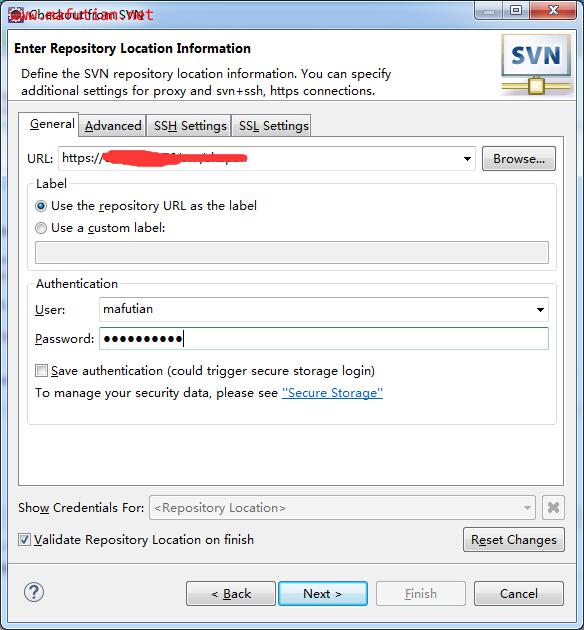
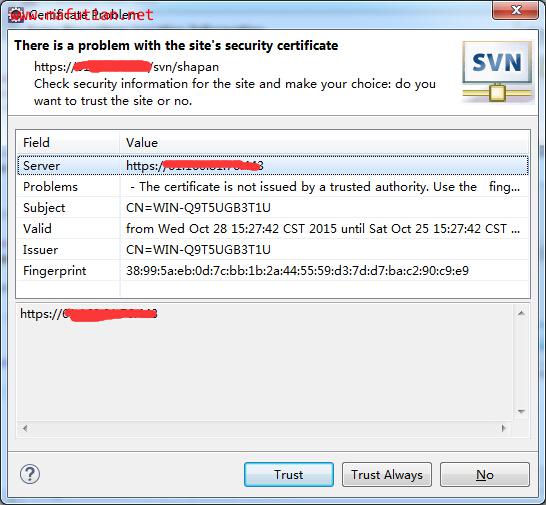

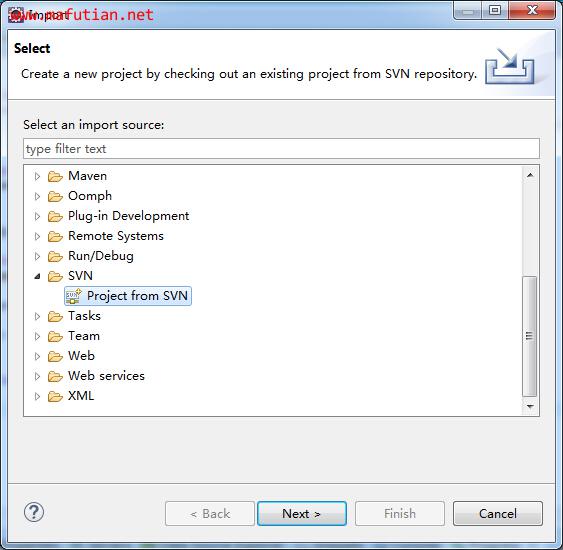
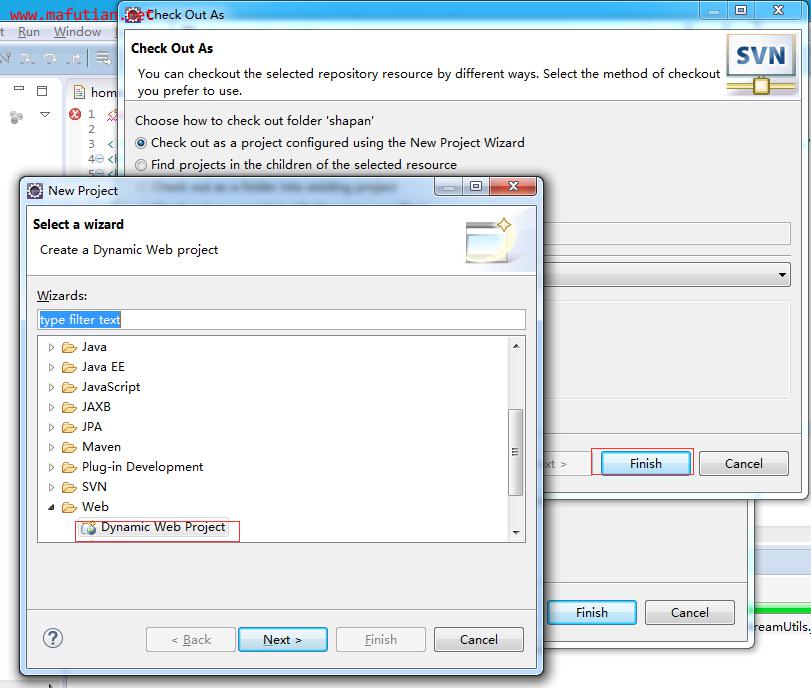
版权归 马富天个人博客 所有
本文标题:《如何使用Eclipse安装SVN插件》
本文链接地址:http://www.mafutian.com/124.html
转载请务必注明出处,小生将不胜感激,谢谢! 喜欢本文或觉得本文对您有帮助,请分享给您的朋友 ^_^
顶0
踩0
第 3 楼 搬瓦工 2016-05-25 13:29:30 江苏苏州
第 2 楼 泉州oa 2016-05-24 11:12:56 江苏苏州
第 1 楼 龙笑天 2016-05-24 10:40:30 广东
| 评论审核未开启 |
























|
||